Manchmal kann es notwendig sein Legen Sie zwei Fotos nebeneinander in Windows 11 oder Windows 10, damit Sie sie zusammenführen oder vergleichen können. Obwohl Sie sie separat öffnen können, wäre es besser, wenn Sie sie nebeneinander zusammenfügen könnten. Zu diesem Zweck können Sie die folgenden Methoden verwenden, um zwei Bilder nebeneinander auf einem Windows 11/10-PC zu platzieren.

So platzieren Sie zwei Fotos mit Paint in Windows 11/10 nebeneinander
Um zwei Bilder mit Paint in Windows 11/10 nebeneinander zu platzieren, gehen Sie folgendermaßen vor:
- Öffnen Sie Paint auf Ihrem Computer.
- Klicken Sie auf Paste Symbol und wählen Sie das aus Import Option.
- Wählen Sie das erste Bild aus und klicken Sie auf Offen Taste.
- Passen Sie die Größe entsprechend an.
- Wiederholen Sie die gleichen Schritte, um das zweite Bild auszuwählen.
- Passen Sie die Größe entsprechend Ihren Anforderungen an.
- Klicken Sie auf Datei > Speichern.
- Wählen Sie einen Pfad und Namen aus und klicken Sie auf Speichern Taste.
Um mehr über diese Schritte zu erfahren, lesen Sie weiter.
Um zu beginnen, müssen Sie die Paint-App auf Ihrem Computer öffnen und eine leere Seite erstellen. Klicken Sie dann auf Paste Klicken Sie auf das in der oberen linken Ecke sichtbare Symbol und wählen Sie das aus Import Option.
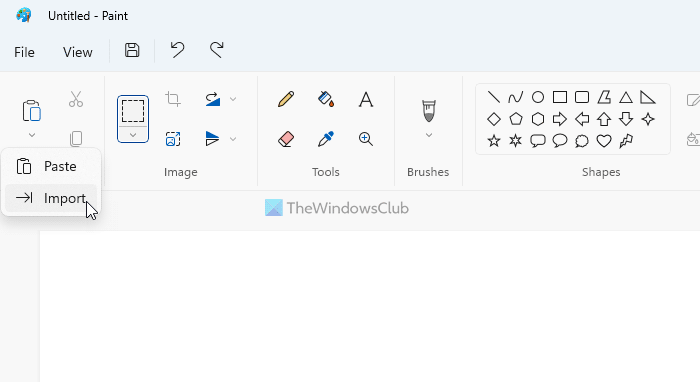
Als nächstes müssen Sie das erste Bild auswählen und auf klicken Offen Taste. Sie können die Größe des Bildes entsprechend Ihren Anforderungen ändern. Wenn Sie fertig sind, wiederholen Sie die gleichen Schritte, um das zweite Bild zu importieren. Anschließend können Sie das Originalbildfeld entsprechend zuschneiden.
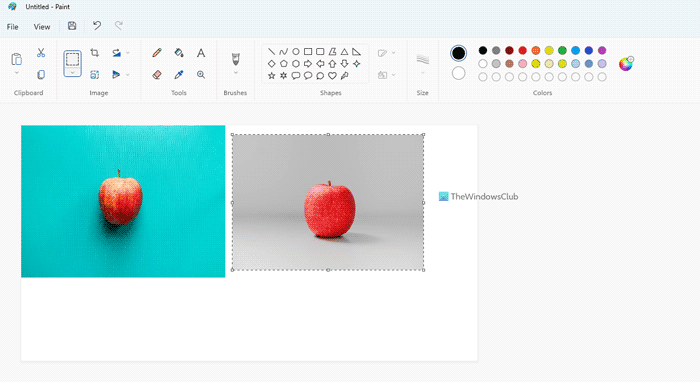
Klicken Sie anschließend auf Datei Menü und wählen Sie das aus Speichern Option.
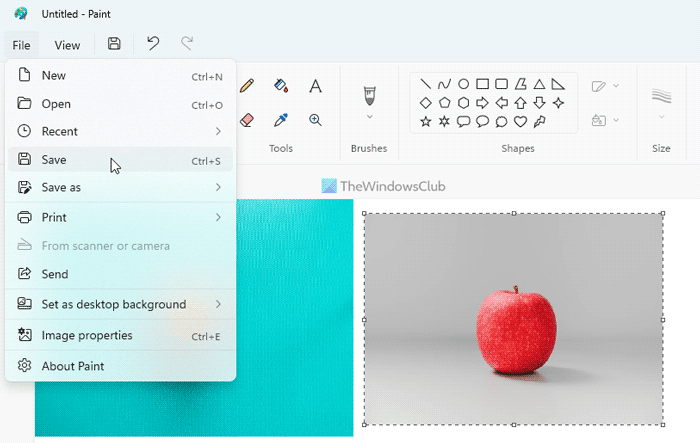
Als nächstes müssen Sie einen Pfad auswählen, in dem Sie die Datei speichern möchten, ihr einen Namen geben und auf klicken Speichern Taste.
So platzieren Sie zwei Fotos mit Paint 3D in Windows 11/10 nebeneinander
Um zwei Fotos mit Paint in Windows 11/10 nebeneinander zu platzieren, gehen Sie folgendermaßen vor:
- Öffnen Sie die Paint 3D-App auf Ihrem PC.
- Klicken Sie auf Neu Taste.
- Klicken Sie auf Speisekarte Option.
- Wählen Sie die aus Einfügen Option.
- Klicken Sie auf Durchsuchen Sie Dateien Option.
- Wählen Sie das erste Bild und klicken Sie auf Offen Taste.
- Verschieben Sie das Bild und ändern Sie seine Größe entsprechend Ihren Anforderungen.
- Wiederholen Sie die gleichen Schritte, um das zweite Bild einzufügen.
- Klicken Sie auf Menü > Speichern.
- Wählen Sie einen Pfad aus, geben Sie ihm einen Namen und klicken Sie auf Speichern Taste.
Erfahren Sie mehr über diese Schritte.
Zuerst müssen Sie die Paint 3D-App auf Ihrem PC öffnen und auf klicken Neu Klicken Sie auf die Schaltfläche, um ein neues Bild zu erstellen. Klicken Sie dann auf Speisekarte Klicken Sie auf die Schaltfläche und wählen Sie die aus Einfügen Option. Klicken Sie dann auf Durchsuchen Sie Dateien Taste.
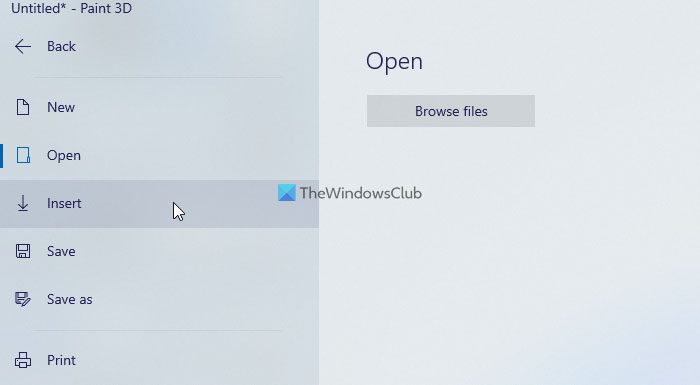
Als nächstes müssen Sie das erste Bild auswählen und darauf klicken Offen Taste. Anschließend können Sie das Bild an die gewünschte Stelle verschieben und die Größe des Fotos entsprechend Ihren Anforderungen ändern. Sobald Sie fertig sind, können Sie erneut auf klicken Speisekarte Klicken Sie auf die Schaltfläche und wählen Sie die aus Einfügen Option zum Einfügen des zweiten Bildes.
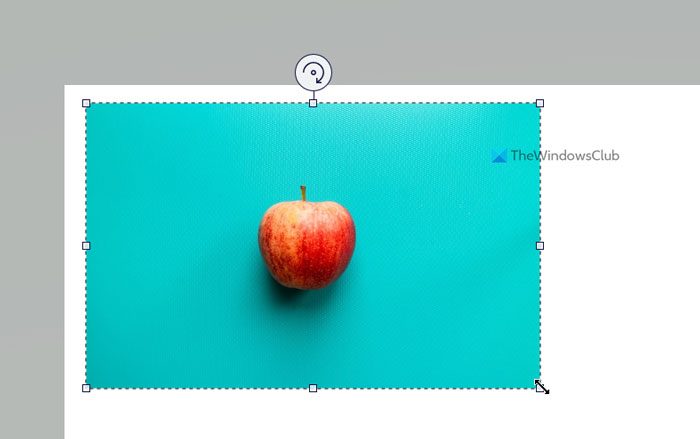
Wenn alle Bearbeitungsarbeiten abgeschlossen sind, können Sie das Foto abschließend speichern. Klicken Sie dazu auf Speisekarte Klicken Sie auf die Schaltfläche in der oberen rechten Ecke und wählen Sie die aus Speichern Option.
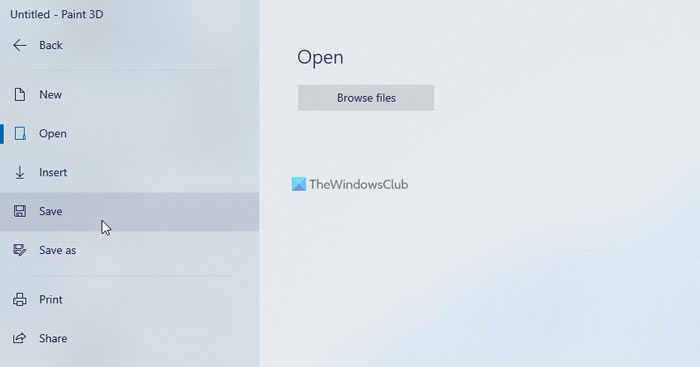
Geben Sie als Nächstes Ihrer Datei einen Namen, wählen Sie einen Pfad aus, in dem Sie die Datei speichern möchten, und klicken Sie auf Speichern Taste.
Online-Tools zum Nebeneinanderstellen von zwei Fotos in Windows 11/10
Die besten Online-Tools, um in Windows 11/10 zwei Fotos nebeneinander zu platzieren, sind:
- Kapwing
- IMGonline
Um mehr über diese Tools zu erfahren, lesen Sie weiter.
1]Kapwing
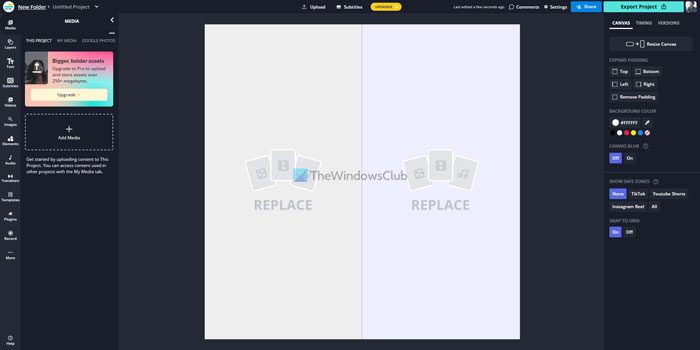
Kapwing ist eines der besten Tools, um zwei Fotos nebeneinander zu platzieren. Unabhängig davon, ob Sie Windows 11, Windows 10 oder eine andere Version, einschließlich mobiler Plattformen, verwenden, können Sie mit dieser Web-App zwei Fotos innerhalb weniger Augenblicke zusammenführen. Obwohl es einige Augenblicke dauert, bis das endgültige Bild erstellt ist, erzielen Sie mit dieser App eine bessere Bildqualität.
Allerdings gibt es bei dieser Anwendung zwei Probleme. Zuerst müssen Sie ein Bild erstellen, um das Bild herunterzuladen. Zweitens finden Sie in der unteren rechten Ecke des endgültigen Bildes ein eingefügtes Wasserzeichen. Das Highlight dieses Tools ist jedoch, dass Sie einen einzigartigen Link finden, mit dem Sie das Bild online mit Freunden oder anderen per E-Mail, Messenger, sozialen Medien usw. teilen können. Besuchen Sie kapwing.com.
2]IMGonline
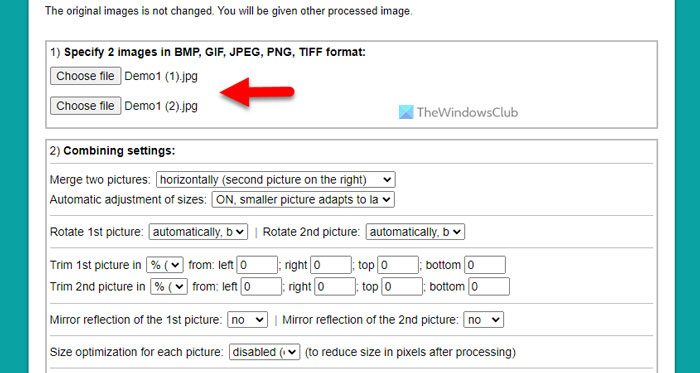
Wenn Sie nicht viel Zeit haben, das verarbeitete Bild aber schnell erhalten möchten, ist IMGonline wahrscheinlich das beste Tool, das Sie für diesen Zweck verwenden können. Unabhängig davon, ob Sie ein HD-Bild haben oder nicht, können Sie diese mit dieser Anwendung in wenigen Augenblicken nebeneinander platzieren.
Obwohl es einige Optionen bietet, Bilder entsprechend Ihren Anforderungen auszurichten, können Sie diese ignorieren, wenn Sie das erste Bild auf der linken Seite und das zweite Bild auf der rechten Seite platzieren möchten. Das Beste daran ist, dass Sie kein Konto erstellen müssen, um das Bild herunterzuladen. Andererseits wird kein Wasserzeichen eingefügt, sodass Sie das endgültige Foto mit jedem teilen können. Gehen Sie einfach zur offiziellen Website und klicken Sie auf Datei auswählen Option, laden Sie die Bilder hoch und klicken Sie auf OK Klicken Sie auf die Schaltfläche, um das bearbeitete Foto auf Ihrem Bildschirm zu finden. Besuchen imgonline.co.ua.
Lesen: So vergleichen Sie zwei identische Bilder in Windows
Wie platziere ich zwei Fotos nebeneinander im selben Foto?
Um zwei Fotos nebeneinander auf demselben Foto zu platzieren, müssen Sie die oben genannten Anleitungen verwenden. Dies ist mit den integrierten Paint- und Paint 3D-Apps in Windows 11 und Windows 10 möglich. Andererseits können Sie Online-Tools wie Kapwing, IMGonline usw. verwenden. Alle oben aufgeführten Anleitungen sind auch möglich Befolgen Sie diese entsprechend.
Wie vergleiche ich Fotos in Windows 11?
Es gibt einige Online-Tools, mit denen Sie Fotos in Windows 11 vergleichen können. Sie können beispielsweise Diffchecker, TheImageKit, Online-Image-Comparison usw. verwenden. Sie sind alle kostenlos verfügbar und können unter Windows 11 verwendet werden sowie Windows 10. Andererseits können Sie mit den oben genannten Methoden auch unterwegs zwei Bilder nebeneinander stellen und vergleichen.
Lesen: So fügen Sie in Windows mehrere Bilder zu einem PDF zusammen.






